为考勤表工具设置预算内生产数量
- 最后更新
- 另存为PDF
目标
导入预算内生产数量以设置跟踪现场数量安装进度的生产数量报告。
背景
生产数量是指建设工程项目中的可计量工作量。例如,混凝土立方码、灯具数量或管道的线性英尺。在 Procore 中,有两种类型的生产数量:
- 预算生产数量是指团队计划在项目上安装的可计量数量。
- 已安装的生产数量指某个时间点在项目中安装的实际数量。
本教程向你展示如何使用项目的管理员工具上传预算内生产数量。导入后,用户可以通过生产数量报告查看考勤表工具中输入的生产数量与上传的预算内生产数量之间的比较。此报告的主要价值是通过查看每个成本编号的完成百分比来跟踪现场安装产品的进度,包括预算、实际和剩余数量等计算值。这使团队可以实时了解现场任务的工作完成百分比。
需要考虑的事项
- 所需用户权限:
- 要访问项目的管理员工具,需要项目管理员工具的“管理员”级别权限。
和 - 要在项目的管理员工具中执行下面详述的导入,需要项目目录工具的“管理员”级别权限。
- 要访问项目的管理员工具,需要项目管理员工具的“管理员”级别权限。
- 支持的导入文件类型:
- XLSX
- XLSX
- 其他信息:
- 无需预算工具即可创建或查看生产数量报告。
- 项目管理员工具中的“基于单位/数量的预算”部分仅适用于启用了考勤表工具的人员。
- 对于使用 Procore 项目财务管理的公司,也你可以按照将预算内生产数量添加到项目预算中的步骤操作或在导入预算时更新“预算生产数量”工作表。
重要提示
- 建议只导入一次预算内生产数量。
- 如果选择稍后导入预算内生产数量的更新版本,则会将新的项添加到 Procore,并且之前导入的所有预算内生产数量都将被覆盖。但是,如果你已创建一个包含添加了数量的成本编号的考勤表,则计量单位不会更改。
先决条件
- 按照为项目财务管理启用人工生产力成本功能中的步骤操作。
- 如果已启用项目预算工具,则必须解锁预算。
视频
|
|
步骤
- 导航到项目的管理员工具。
- 在“项目设置”下,点击基于单位数量的预算。
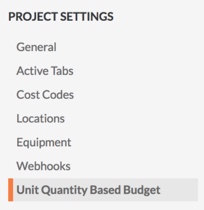
- 在“导入预算 Excel 文档 (.xlsx)”下,点击下载模板。
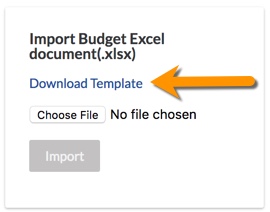
系统会将 project-name-import-unit-quantity-based-budget.xlsx 文件的副本下载到 Web 浏览器的下载位置。
重要提示!你必须始终将项目的预算数量添加到提供的模板 XLSX 文件中。出于兼容性原因,强烈建议你仅使用提供的模板 (project-name - import- unit-quantity-based-budget.xlsx) 来导入生产数量报告的预算数量数据。 - 在更新 XLSX 文件之前,请注意以下事项:
重要提示
- 不要重命名 XLSX 中的任何列标题。
- 不要在 XLSX 中添加、移除列或更改列的顺序。
- 无需删除任何未使用的数据行。Procore 既不会导入数据,也不会为“生产数量”字段为空的任何行创建项。
- 在 XLSX 文件中,点击第二个标签页预算数量。
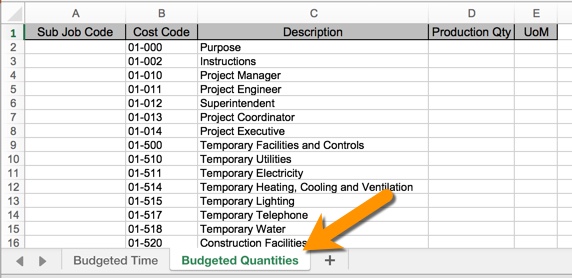
- 在生产数量列(D 列)中输入为每个成本编号估算的预算数量数。
- 从计量单位列(E 列)的下拉列表中选择计量单位 (UOM)。
注意:此列表包括 Procore 的默认计量单位。请参阅Procore 的主列表中包含哪些计量单位?你可以添加新的计量单位。请参阅更新计量单位主列表上的计量单位。
- 保存对 XLSX 文件的更改。
重要提示!始终以 .xlsx 文件格式保存文件。 - 导航回项目管理员工具的基于单位/数量的预算部分。
- 在“导入预算 Excel 文档”区域,点击选择文件。
- 在显示的窗口中,选择你的 .xlsx 文件。然后点击打开。
- 当文件名显示在“选择文件”按钮旁边时,点击导入。
注意:如果你的项目启用了预算工具,则只有在预算已解锁时才会导入该文件。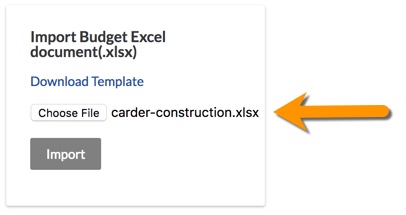
- 检查导入并通过在“基于单位/数量的预算”页面上查看,来验证在“生产数量”和“计量单位”列中输入的所有预算内生产数量是否均已正确导入。
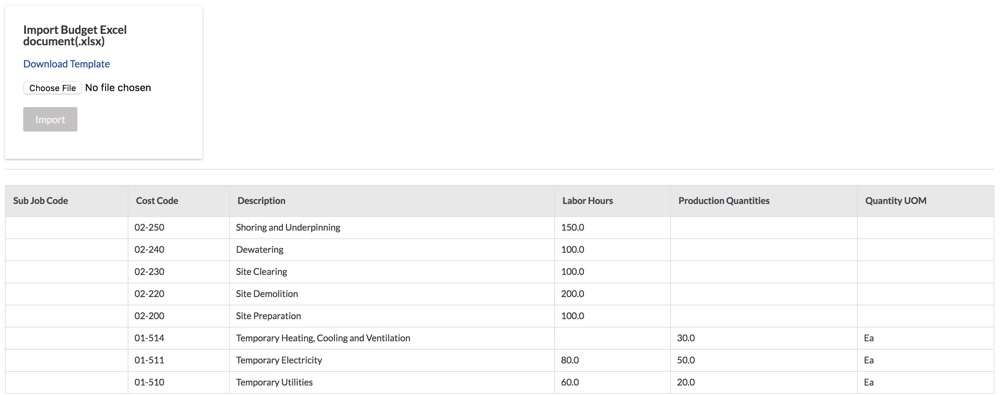
后续步骤
另请参阅

